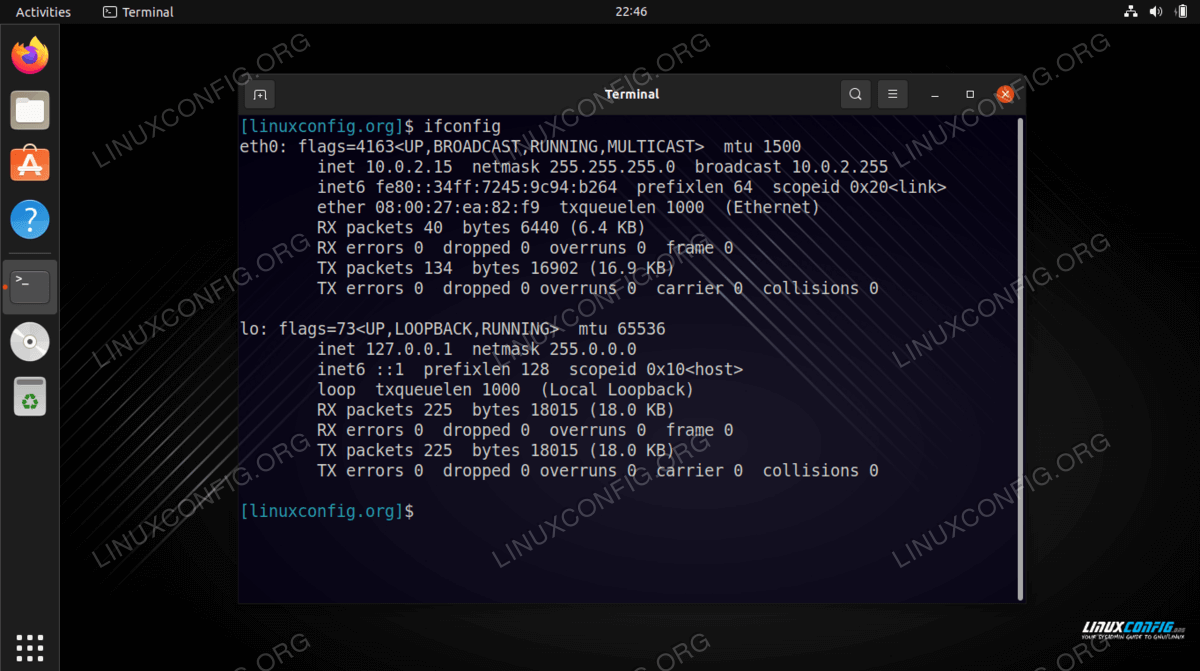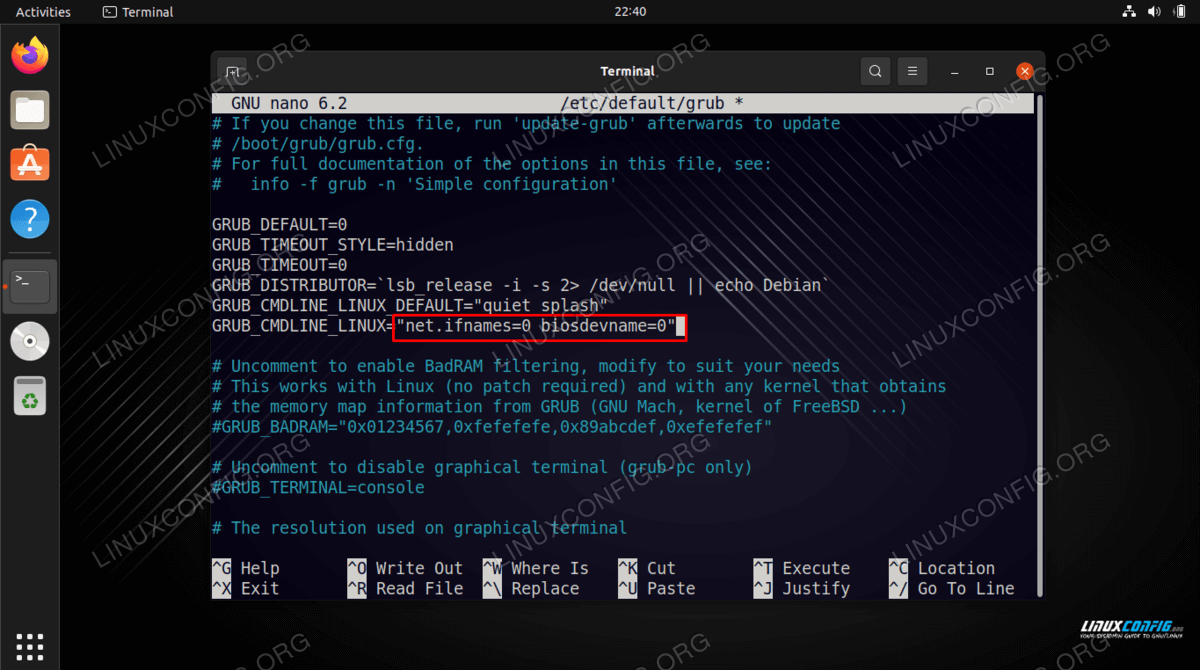如何在 Ubuntu 22.04 Jammy Jellyfish Linux 上将网络切换回 /etc/network/interfaces
本教程将解释如何将 Ubuntu 22.04 Jammy Jellyfish Linux 上的 NetPlan/CloudInit 网络切换回现在已经过时的通过 /etc/network/interfaces 管理的网络。
在本教程中您将学习:
如何恢复为 eth0..n 网络命名约定
如何安装
ifupdown如何删除 CloudInit
如何启用网络守护进程
警告
不支持也不建议从 NetPlan/CloudInit 切换回现已过时的网络守护进程,因为您最终可能会遇到系统损坏。对于多个 Ubuntu 版本来说,它现在已经过时了。
如何在 Ubuntu 22.04 上将网络切换回 /etc/network/interfaces 分步说明
我们需要做的第一件事是打开命令行终端并执行以下命令来安装适当的工具来配置网络接口。
$ sudo apt update $ sudo apt install ifupdown net-tools接下来,从当前的
enp0s3更改为旧的网络接口命名约定eth0。为此,请使用 root 权限打开/etc/default/grub配置文件。$ sudo nano /etc/default/grub在此文件内部,更改以下行。
FROM: GRUB_CMDLINE_LINUX="" TO: GRUB_CMDLINE_LINUX="net.ifnames=0 biosdevname=0"保存更改并退出文件。准备好后使用以下命令更新 Grub:
$ sudo update-grub重新启动系统以使新更改生效:
$ sudo reboot以 root 或任何管理用户身份编辑
/etc/network/interfaces文件并设置eth0网络接口以从 DHCP 获取 IP 地址:source /etc/network/interfaces.d/* # The loopback network interface auto lo iface lo inet loopback # The primary network interface allow-hotplug eth0 iface eth0 inet dhcp如果您需要将网络接口设置为静态 IP 地址,请查看本文。
重启eth0接口:
$ sudo ifdown --force eth0 $ sudo ifup eth0注意
通过/etc/init.d/networking进行网络重启不起作用。要重新启动网络,请使用ifdown和ifup命令,如上所示。在此阶段,您应该配置
eth0。使用ifconfig命令检查网络接口配置:$ ifconfig首先禁用并停止将 DNS 解析配置为例如。
8.8.8.8(Google 的 DNS 服务器)名称服务器:$ sudo unlink /etc/resolv.conf $ sudo echo nameserver 8.8.8.8 >> /etc/resolv.conf让我们进行一些清理。删除云初始化包:
$ sudo dpkg -P cloud-init $ sudo rm -fr /etc/cloud/禁用并停止 systemd 解析的服务:
$ sudo systemctl disable --now systemd-resolved
结束语
在本教程中,我们了解了如何在 Ubuntu 22.04 Jammy Jellyfish Linux 上从 NetPlan/CloudInit 切换回旧的网络。这是在 Linux 系统上管理网络的旧方法,但现已过时。这是让现代 Ubuntu 22.04 系统恢复网络简单性的好方法。